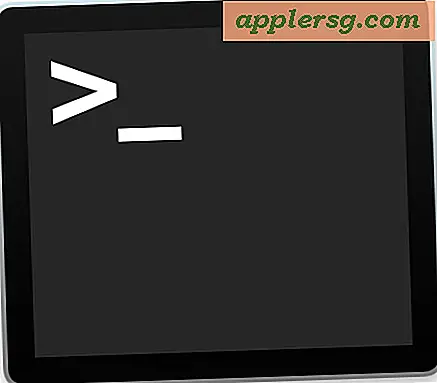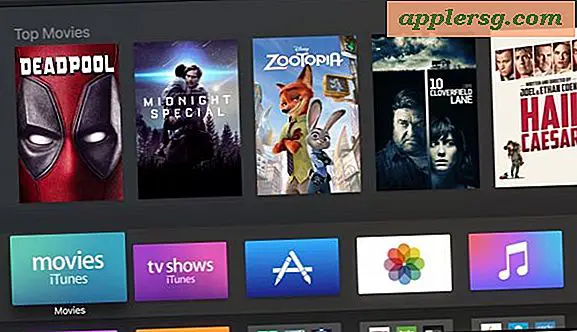Voir et contrôler quelles applications ont accès au microphone dans iOS

Apple a ajouté une fonctionnalité de sécurité supplémentaire à iOS qui permet aux utilisateurs de contrôler exactement quelles applications peuvent avoir accès au microphone. Oui, le micro dont vous parlez sur l'appareil, soit en bas d'un iPhone / iPod, soit en haut d'un iPad.
Cela vous permet d'améliorer votre vie privée et votre sécurité, et de voir quelles applications utilisent le microphone sur votre iPhone ou votre iPad. À l'aide de cette liste d'applications, vous pouvez ensuite contrôler et activer les applications qui peuvent également utiliser votre microphone. Par conséquent, si vous décidez de ne plus autoriser une application particulière à accéder au micro, vous pouvez l'éteindre facilement.
Les commandes d'accès au microphone sont cachées dans les paramètres de confidentialité d'iOS, et les mêmes commandes incluent également une liste complète d'applications avec accès audio:
Comment contrôler quelles applications ont accès au microphone sur iPhone et iPad
- Ouvrez l'application Paramètres et accédez à "Confidentialité"
- Sélectionnez "Microphone" pour obtenir une liste de toutes les applications qui ont demandé l'accès au microphone, et pour contrôler quelles applications ont accès au microphone
- Activez ou désactivez le commutateur pour les applications afin de contrôler les applications pouvant utiliser votre microphone
Vous trouverez la liste complète des applications qui ont demandé l'accès, et si oui ou non ils ont accès au microphone est déterminé par l'interrupteur à bascule ON / OFF. Le basculement de l'un de ces commutateurs sur la position OFF empêche cette application d'accéder au microphone, mais dans la plupart des cas, l'application continuera à fonctionner.

Il est utile d'examiner cette liste de temps en temps pour votre propre vie privée, mais il est particulièrement important pour les iPhones, iPads et iPod touch qui sont donnés aux enfants et / ou déployés dans des environnements où le contrôle par précaution de sécurité valide. Les utilisateurs qui souhaitent verrouiller davantage l'utilisation du microphone peuvent utiliser les fonctions Restrictions et Contrôle parental pour définir une préférence, puis empêcher tout ajustement par d'autres parties ou même empêcher toutes les applications d'accéder au micro, ce qui désactive le microphone l'iPhone / iPad complètement (à l'exception de l'application de téléphone pour les utilisateurs de l'iPhone, bien sûr).
Certaines applications répertoriées dans la liste d'accès au microphone peuvent vous surprendre au premier abord, mais vous devez prendre en compte toutes les fonctions de l'application avant de tirer des conclusions. Pour quelques exemples dans la capture d'écran incluse, vous pouvez penser qu'il est étrange qu'Instagram, une application de partage de photos, ait demandé l'accès au microphone, mais c'est en fait dû à l'inclusion relativement nouvelle de la vidéo sur le site, et donc l'accès au microphone. est nécessaire pour accorder l'audio aux vidéos postées sur Instagram. Pour une application comme Google, l'accès au microphone est nécessaire pour utiliser la fonctionnalité très utile Google Now, qui vous offre des fonctionnalités similaires à Siri pour les requêtes et les recherches. D'autres applications comme Skype sont plus évidentes dans la liste, car sans un accès au microphone, un appel VOIP serait sans l'élément vocal. Si vous voyez une application qui n'appartient manifestement pas à cette liste (comme certains jeux), allez-y et éteignez-la, car vous remarquerez probablement si c'était vraiment nécessaire ou non la prochaine fois que vous utiliserez cette application.
Les utilisateurs trouveront également qu'un contrôle d'accès au microphone séparé apparaîtra manuellement à partir de certaines applications, lorsque cette application tente de demander l'utilisation du micro. Ceci est très clairement identifié avec un message "Appname aimerait accéder au microphone" avec deux choix: "Ne pas autoriser" et "OK". Toute application pour laquelle cette boîte de dialogue apparaît apparaît également dans les paramètres Confidentialité> Microphone, sauf si le micro a été désactivé pour des raisons de confidentialité ou de sécurité.
Les utilisateurs peuvent également contrôler quelles applications peuvent accéder à leurs photos de la même manière.